
[簡単UI&ソースコード付き]翻訳サイトDEEPLを自動化した件
DEEPLという翻訳サイトをご存じでしょうか?
DEEPLは、革新的な人工知能技術を駆使し、言葉の壁を超えたコミュニケーションを可能にする翻訳サイトです。その正確さと質の高さは、多くのユーザーから絶賛され、信頼されています。
こちらがサイトのURLです。まだ試していない方はぜひ試してみてください。
google翻訳よりも、翻訳精度が高いのでDEEPLを愛用している方も多いと思い、本記事を作製しました。とくに無料版で使うと、1500文字以上の場合は有料化してくれとポップアップがでてきてしまいますがこのような問題も解決した自動化となっております。
■処理概要
日本語列に記載の日本語を順次取得し、DEEPLで翻訳した後、英語列に転記します。文字数制限にひっかからないようにセンテンスごとに翻訳しております。
※pythonを使用。
出力イメージ

■処理詳細
前提:CSVファイル内に翻訳したい日本語の文章がある。
① Pandasを使用してCSVファイル内の日本語文章を順次取得。
② 日本語の文章をセンテンス(文)ごとに区切る。
→ 文字列で”。”があれば、センテンスの区切りとして判断する。
③ センテンスごとにDEEPLで翻訳を行う。
→webdriverを使用して各要素へアクセス。
④ 10sec後DEEPLで翻訳された英語をコピーする。
⑤コピーした英語に、Translated with www.DeepL.com/Translator (free version) が残ってしまうため削除し転記する。
■UIイメージ
任意のCSVファイルの列タイトルに”日本語”,"英語"と記載し、
”日本語”列に翻訳したい日本語を記載しておけばすべて自動で英語に翻訳してくれます。
また進捗バーがついております。
exeファイル(UI付き)および、ソースコード公開しております。
■exeファイルイメージ
上述の翻訳したいCSV(列タイトルに”日本語”,"英語"と記載)を選択し、
実行ボタンをおすとあとは自動でCSVファイルの英語列に翻訳結果を記載してくれます。
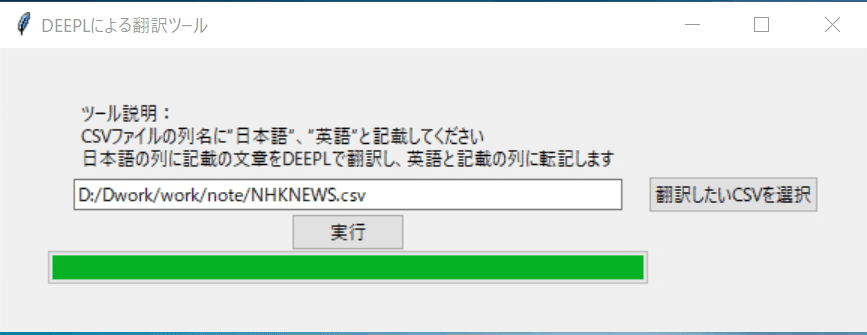
ここから先は
¥ 300
この記事が気に入ったらチップで応援してみませんか?
